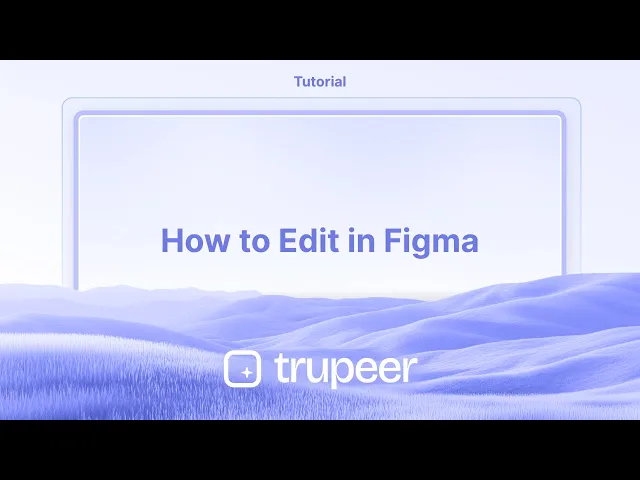
Tutorials
So bearbeiten Sie in Figma – Schritt-für-Schritt-Anleitung für Anfänger
Erfahren Sie, wie Sie Designs, Texte und Komponenten in Figma bearbeiten. Dieses kurze Tutorial deckt alles ab, was Sie benötigen, um Figma-Dateien wie ein Profi zu bearbeiten.
Dieser Leitfaden bietet einen detaillierten Prozess zur Bearbeitung einer Vorlage in Ihrer Designanwendung. Indem Sie diese Schritte befolgen, werden Sie lernen, wie Sie verschiedene Elemente wie Formen, Text und Bilder auswählen, einfügen und ändern können.
Zusätzlich werden Sie entdecken, wie Sie verschiedene Bearbeitungsoptionen nutzen können, um Ihr Design effektiv anzupassen.
Figma bietet eine flexible Benutzeroberfläche für die Bearbeitung von allem, von einfachem Text bis hin zu komplexen Vektorformen und Komponenten. So navigieren Sie durch verschiedene Bearbeitungsszenarien:
1. Grundlegende Objektbearbeitung
Elemente auswählen: Klicken Sie, um ein Objekt auszuwählen, oder ziehen Sie ein Auswahlfeld, um mehrere Elemente auszuwählen.
Über die Werkzeugleiste modifizieren: Nutzen Sie die Werkzeugleiste, um Füllung, Strich, Größe, Position, Opazität und mehr zu ändern.
Rechtsklick-Menü: Klicken Sie mit der rechten Maustaste auf ein beliebiges Element, um Optionen wie Gruppieren, nach vorne bringen, ausrichten usw. zuzugreifen.
2. Textbearbeitung
Doppelklick oder Enter: Um Text zu bearbeiten, doppelklicken Sie auf das Textfeld oder drücken Sie
Enter, während es ausgewählt ist.Multi-Edit Text: Wählen Sie mehrere Textschichten aus, klicken Sie dann mit der rechten Maustaste > Passende Schichten auswählen > Mehrfachtext bearbeiten, um sie gleichzeitig zu ändern.
3. Vektorpfadbearbeitung
Vektormodus aktivieren: Wählen Sie eine Form aus und klicken Sie auf Objekt bearbeiten in der Werkzeugleiste oder drücken Sie
Enter.Ankerpunkte bearbeiten: Verwenden Sie das Verschieben-Werkzeug, das Stiftwerkzeug oder das Biegewerkzeug, um Punkte und Kurven zu manipulieren.
4. Komponentenbearbeitung
Hauptkomponente: Um die Quelle zu bearbeiten, klicken Sie mit der rechten Maustaste auf die Instanz > Zur Hauptkomponente gehen. Änderungen, die hier vorgenommen werden, spiegeln sich in allen Instanzen wider.
Overrides pushen: Ändern Sie eine Instanz und verwenden Sie Overrides an Haupt senden, um die Komponente global zu aktualisieren.
5. Bildbearbeitung
Bild ersetzen: Wählen Sie das Bild aus und klicken Sie dann auf Bild ersetzen im Designbereich.
Einstellungen anpassen: Verwenden Sie das Eigenschaftenfeld für Bilder, um Helligkeit, Kontrast, Sättigung usw. anzupassen.
Drehen oder Zuschneiden: Klicken Sie auf das Bild und verwenden Sie die Drehgriffe oder den Zuschneidemodus in der Werkzeugleiste.
6. Bearbeitungszugang & Duplizieren von Dateien
Bearbeitungszugang anfordern: Wenn eine Datei nur zur Ansicht dient, klicken Sie auf Bearbeitungszugang anfordern und warten Sie auf die Genehmigung.
Datei duplizieren: Alternativ klicken Sie auf das Dateimenü (drei Punkte) > In Entwürfe duplizieren, um eine bearbeitbare Kopie zu erstellen.
Schritt-für-Schritt-Anleitung: So bearbeiten Sie in Figma
Schritt 1
Beginnen Sie, indem Sie ein Design Ihrer Wahl öffnen, um innerhalb der Vorlage zu bearbeiten.

Schritt 2
Wählen Sie das Objekt aus, das Sie bearbeiten möchten.

Schritt 3
Fahren Sie fort, um ein neues Objekt nach Bedarf einzufügen. Sie haben die Möglichkeit, verschiedene Formen wie Rechtecke einzufügen.

Schritt 4
Fügen Sie Text hinzu oder bearbeiten Sie ihn, indem Sie das Textwerkzeug auswählen.

Schritt 5
Nutzen Sie die verfügbaren Bearbeitungsoptionen, um Ihr Design zu verbessern - indem Sie Rahmen-, Zuschneide- und Abschnittsoptionen verwenden.

Schritt 6
Sie können Bilder in Ihr Design einfügen, je nach Ihren Vorlieben.

Schritt 7
Entdecken Sie verschiedene Bearbeitungsfunktionen, sobald Sie Zugriff auf das Design haben. Dieses Block ermöglicht eine einfache Anpassung nach Wunsch.

Schritt 8
Dieser Prozess bietet einen unkomplizierten Ansatz, wie man in Figma bearbeitet. Vielen Dank, dass Sie diesen Leitfaden befolgt haben.

Pro Tipps für die Bearbeitung in Figma
Wählen Sie das zu bearbeitende Element aus:
Klicken Sie auf das Element (Rahmen, Form, Text usw.), das Sie bearbeiten möchten. Sie können das Auswahlwerkzeug (V) verwenden, um mehrere Objekte gleichzeitig für Gruppenbearbeitungen auszuwählen.Verwenden Sie das Ebenenfeld:
Verwenden Sie das Ebenenfeld auf der linken Seite, um zwischen verschiedenen Ebenen und Elementen zu navigieren. Sie können Ebenen ausblenden, sperren oder organisieren, um den Zugriff während der Bearbeitung zu erleichtern.Textbearbeitung:
Um Text zu bearbeiten, doppelklicken Sie auf das Textfeld oder wählen Sie das Textelement aus und geben Sie dann direkt im Textfeld ein. Sie können auch die Schriftart, Größe, Ausrichtung und andere Textattribute in der oberen Werkzeugleiste ändern.Formen- und Farbanpassungen:
Bei Formen und Vektoren können Sie deren Eigenschaften (z. B. Farbe, Rand, Schatten) im rechten Seitenfeld bearbeiten. Passen Sie die Abmessungen, Drehung und Opazität mit den verfügbaren Optionen an.Komponenten und Stile:
Um eine Komponente zu bearbeiten, klicken Sie mit der rechten Maustaste und wählen Sie Master-Komponente bearbeiten. Änderungen an der Masterkomponente werden in allen Instanzen aktualisiert.Verwenden Sie Vektornetzwerke für präzise Bearbeitung:
Figma ermöglicht es Ihnen, Vektorformen mit Vektornetzwerken zu bearbeiten. Verwenden Sie das Stiftwerkzeug (P), um Vektorpfade zu erstellen oder zu ändern, Ankerpunkte anzupassen und Kurven zu verfeinern.
Häufige Fallstricke und wie man sie beim Bearbeiten in Figma vermeidet
Versäumnis, die falsche Ebene zu bearbeiten:
Beheben: Halten Sie Ihre Ebenen gut organisiert und verwenden Sie das Ebenenfeld, um schnell das richtige Element zu finden und auszuwählen. Sperren Sie Ebenen, die Sie derzeit nicht bearbeiten, um versehentliche Änderungen zu vermeiden.Unbeabsichtigte Änderungen an Komponenten:
Beheben: Wenn Sie eine Instanz bearbeiten möchten, ohne die Master-Komponente zu beeinflussen, trennen Sie sie, indem Sie mit der rechten Maustaste klicken und Instanz trennen auswählen, bevor Sie Änderungen vornehmen.Constraints nicht richtig verwenden:
Beheben: Verwenden Sie Constraints, um sicherzustellen, dass Elemente korrekt skaliert werden, wenn der Rahmen skaliert wird. Dies ist besonders wichtig für responsives Design und beim Erstellen mobiler Layouts.Designs überkomplizieren:
Beheben: Vermeiden Sie es, zu viele unnötige Elemente oder Details hinzuzufügen. Halten Sie Ihr Design einfach und funktional, indem Sie sich auf Klarheit und Benutzerfreundlichkeit konzentrieren.Vergessen, die Ausrichtung zu überprüfen:
Beheben: Verwenden Sie intelligente Hilfslinien und Ausrichtungswerkzeuge, um sicherzustellen, dass Ihre Elemente richtig ausgerichtet und positioniert sind. Verwenden Sie das Ausrichten-Werkzeug in der oberen Werkzeugleiste für präzise Anpassungen.
Häufige FAQs zur Bearbeitung in Figma
Kann ich mein Figma-Design offline bearbeiten?
Figma ist hauptsächlich ein cloudbasiertes Tool, was bedeutet, dass Sie eine Internetverbindung benötigen, um Ihre Designs zu bearbeiten. Allerdings ermöglicht die Figma-Desktop-App Ihnen, begrenzte Bearbeitungen offline vorzunehmen, und Ihre Arbeit wird synchronisiert, wenn Sie wieder online sind.Wie mache ich eine Bearbeitung in Figma rückgängig?
Sie können jede Aktion rückgängig machen, indem Sie Ctrl + Z (Windows) oder Cmd + Z (Mac) drücken. Um wiederherzustellen, verwenden Sie Ctrl + Shift + Z (Windows) oder Cmd + Shift + Z (Mac).Kann ich Vektorformen in Figma bearbeiten?
Ja, Figma ermöglicht eine vollständige Vektorbearbeitung. Verwenden Sie das Stiftwerkzeug (P) oder das Direkte Auswahlwerkzeug, um Pfade, Kurven und Ankerpunkte zu bearbeiten.Wie bearbeite ich ein Bild in Figma?
Doppelklicken Sie auf das Bild, um es zuzuschneiden oder seine Größe anzupassen. Sie können auch Effekte wie Schatten, Unschärfe oder Farbänderungen über das rechte Seitenfeld anwenden.Kann ich Figma-Designs, die von jemand anderem erstellt wurden, bearbeiten?
Ja, wenn Sie Bearbeitungszugang zu der Datei haben, können Sie Änderungen vornehmen. Wenn Sie nur Ansichtsrechte haben, müssen Sie die Bearbeitungsberechtigungen anfordern.Wie nehme ich einen Bildschirm auf einem Mac auf?
Um einen Bildschirm auf einem Mac aufzunehmen, können Sie Trupeer AI verwenden. Damit können Sie den gesamten Bildschirm erfassen und bietet KI-Funktionen wie das Hinzufügen von KI-Avataren, Voiceover und Zoom-Funktionen im Video. Mit trupeer’s KI-Videotranslationsfunktion können Sie das Video in über 30 Sprachen übersetzen.Wie füge ich einen KI-Avatar zur Bildschirmaufnahme hinzu?
Um einen KI-Avatar zu einer Bildschirmaufnahme hinzuzufügen, müssen Sie ein KI-Bildschirmaufnahme-Tool verwenden. Trupeer AI ist ein KI-Bildschirmaufnahme-Tool, mit dem Sie Videos mit mehreren Avataren erstellen können und es hilft Ihnen auch, Ihren eigenen Avatar für das Video zu erstellen.Wie nehme ich Bildschirm auf Windows auf?
Um Bildschirm auf Windows aufzunehmen, können Sie die integrierte Spielleiste (Windows + G) oder ein fortschrittliches KI-Tool wie Trupeer AI für erweiterte Funktionen wie KI-Avatare, Voiceover, Übersetzungen usw. verwenden.Wie füge ich Voiceover zu Videos hinzu?
Um Voiceover zu Videos hinzuzufügen, laden Sie die trupeer AI Chrome-Erweiterung herunter. Nachdem Sie sich angemeldet haben, laden Sie Ihr Video mit Voice hoch, wählen Sie das gewünschte Voiceover von trupeer aus und exportieren Sie Ihr bearbeitetes Video.Wie zoome ich bei einer Bildschirmaufnahme?
Um während einer Bildschirmaufnahme zu zoomen, verwenden Sie die Zoom-Effekte in Trupeer AI, die es Ihnen ermöglichen, an bestimmten Stellen hinein- und herauszuzoomen und die visuelle Wirkung Ihres Videoinhalts zu verstärken.
Dieser Leitfaden bietet einen detaillierten Prozess zur Bearbeitung einer Vorlage in Ihrer Designanwendung. Indem Sie diese Schritte befolgen, werden Sie lernen, wie Sie verschiedene Elemente wie Formen, Text und Bilder auswählen, einfügen und ändern können.
Zusätzlich werden Sie entdecken, wie Sie verschiedene Bearbeitungsoptionen nutzen können, um Ihr Design effektiv anzupassen.
Figma bietet eine flexible Benutzeroberfläche für die Bearbeitung von allem, von einfachem Text bis hin zu komplexen Vektorformen und Komponenten. So navigieren Sie durch verschiedene Bearbeitungsszenarien:
1. Grundlegende Objektbearbeitung
Elemente auswählen: Klicken Sie, um ein Objekt auszuwählen, oder ziehen Sie ein Auswahlfeld, um mehrere Elemente auszuwählen.
Über die Werkzeugleiste modifizieren: Nutzen Sie die Werkzeugleiste, um Füllung, Strich, Größe, Position, Opazität und mehr zu ändern.
Rechtsklick-Menü: Klicken Sie mit der rechten Maustaste auf ein beliebiges Element, um Optionen wie Gruppieren, nach vorne bringen, ausrichten usw. zuzugreifen.
2. Textbearbeitung
Doppelklick oder Enter: Um Text zu bearbeiten, doppelklicken Sie auf das Textfeld oder drücken Sie
Enter, während es ausgewählt ist.Multi-Edit Text: Wählen Sie mehrere Textschichten aus, klicken Sie dann mit der rechten Maustaste > Passende Schichten auswählen > Mehrfachtext bearbeiten, um sie gleichzeitig zu ändern.
3. Vektorpfadbearbeitung
Vektormodus aktivieren: Wählen Sie eine Form aus und klicken Sie auf Objekt bearbeiten in der Werkzeugleiste oder drücken Sie
Enter.Ankerpunkte bearbeiten: Verwenden Sie das Verschieben-Werkzeug, das Stiftwerkzeug oder das Biegewerkzeug, um Punkte und Kurven zu manipulieren.
4. Komponentenbearbeitung
Hauptkomponente: Um die Quelle zu bearbeiten, klicken Sie mit der rechten Maustaste auf die Instanz > Zur Hauptkomponente gehen. Änderungen, die hier vorgenommen werden, spiegeln sich in allen Instanzen wider.
Overrides pushen: Ändern Sie eine Instanz und verwenden Sie Overrides an Haupt senden, um die Komponente global zu aktualisieren.
5. Bildbearbeitung
Bild ersetzen: Wählen Sie das Bild aus und klicken Sie dann auf Bild ersetzen im Designbereich.
Einstellungen anpassen: Verwenden Sie das Eigenschaftenfeld für Bilder, um Helligkeit, Kontrast, Sättigung usw. anzupassen.
Drehen oder Zuschneiden: Klicken Sie auf das Bild und verwenden Sie die Drehgriffe oder den Zuschneidemodus in der Werkzeugleiste.
6. Bearbeitungszugang & Duplizieren von Dateien
Bearbeitungszugang anfordern: Wenn eine Datei nur zur Ansicht dient, klicken Sie auf Bearbeitungszugang anfordern und warten Sie auf die Genehmigung.
Datei duplizieren: Alternativ klicken Sie auf das Dateimenü (drei Punkte) > In Entwürfe duplizieren, um eine bearbeitbare Kopie zu erstellen.
Schritt-für-Schritt-Anleitung: So bearbeiten Sie in Figma
Schritt 1
Beginnen Sie, indem Sie ein Design Ihrer Wahl öffnen, um innerhalb der Vorlage zu bearbeiten.

Schritt 2
Wählen Sie das Objekt aus, das Sie bearbeiten möchten.

Schritt 3
Fahren Sie fort, um ein neues Objekt nach Bedarf einzufügen. Sie haben die Möglichkeit, verschiedene Formen wie Rechtecke einzufügen.

Schritt 4
Fügen Sie Text hinzu oder bearbeiten Sie ihn, indem Sie das Textwerkzeug auswählen.

Schritt 5
Nutzen Sie die verfügbaren Bearbeitungsoptionen, um Ihr Design zu verbessern - indem Sie Rahmen-, Zuschneide- und Abschnittsoptionen verwenden.

Schritt 6
Sie können Bilder in Ihr Design einfügen, je nach Ihren Vorlieben.

Schritt 7
Entdecken Sie verschiedene Bearbeitungsfunktionen, sobald Sie Zugriff auf das Design haben. Dieses Block ermöglicht eine einfache Anpassung nach Wunsch.

Schritt 8
Dieser Prozess bietet einen unkomplizierten Ansatz, wie man in Figma bearbeitet. Vielen Dank, dass Sie diesen Leitfaden befolgt haben.

Pro Tipps für die Bearbeitung in Figma
Wählen Sie das zu bearbeitende Element aus:
Klicken Sie auf das Element (Rahmen, Form, Text usw.), das Sie bearbeiten möchten. Sie können das Auswahlwerkzeug (V) verwenden, um mehrere Objekte gleichzeitig für Gruppenbearbeitungen auszuwählen.Verwenden Sie das Ebenenfeld:
Verwenden Sie das Ebenenfeld auf der linken Seite, um zwischen verschiedenen Ebenen und Elementen zu navigieren. Sie können Ebenen ausblenden, sperren oder organisieren, um den Zugriff während der Bearbeitung zu erleichtern.Textbearbeitung:
Um Text zu bearbeiten, doppelklicken Sie auf das Textfeld oder wählen Sie das Textelement aus und geben Sie dann direkt im Textfeld ein. Sie können auch die Schriftart, Größe, Ausrichtung und andere Textattribute in der oberen Werkzeugleiste ändern.Formen- und Farbanpassungen:
Bei Formen und Vektoren können Sie deren Eigenschaften (z. B. Farbe, Rand, Schatten) im rechten Seitenfeld bearbeiten. Passen Sie die Abmessungen, Drehung und Opazität mit den verfügbaren Optionen an.Komponenten und Stile:
Um eine Komponente zu bearbeiten, klicken Sie mit der rechten Maustaste und wählen Sie Master-Komponente bearbeiten. Änderungen an der Masterkomponente werden in allen Instanzen aktualisiert.Verwenden Sie Vektornetzwerke für präzise Bearbeitung:
Figma ermöglicht es Ihnen, Vektorformen mit Vektornetzwerken zu bearbeiten. Verwenden Sie das Stiftwerkzeug (P), um Vektorpfade zu erstellen oder zu ändern, Ankerpunkte anzupassen und Kurven zu verfeinern.
Häufige Fallstricke und wie man sie beim Bearbeiten in Figma vermeidet
Versäumnis, die falsche Ebene zu bearbeiten:
Beheben: Halten Sie Ihre Ebenen gut organisiert und verwenden Sie das Ebenenfeld, um schnell das richtige Element zu finden und auszuwählen. Sperren Sie Ebenen, die Sie derzeit nicht bearbeiten, um versehentliche Änderungen zu vermeiden.Unbeabsichtigte Änderungen an Komponenten:
Beheben: Wenn Sie eine Instanz bearbeiten möchten, ohne die Master-Komponente zu beeinflussen, trennen Sie sie, indem Sie mit der rechten Maustaste klicken und Instanz trennen auswählen, bevor Sie Änderungen vornehmen.Constraints nicht richtig verwenden:
Beheben: Verwenden Sie Constraints, um sicherzustellen, dass Elemente korrekt skaliert werden, wenn der Rahmen skaliert wird. Dies ist besonders wichtig für responsives Design und beim Erstellen mobiler Layouts.Designs überkomplizieren:
Beheben: Vermeiden Sie es, zu viele unnötige Elemente oder Details hinzuzufügen. Halten Sie Ihr Design einfach und funktional, indem Sie sich auf Klarheit und Benutzerfreundlichkeit konzentrieren.Vergessen, die Ausrichtung zu überprüfen:
Beheben: Verwenden Sie intelligente Hilfslinien und Ausrichtungswerkzeuge, um sicherzustellen, dass Ihre Elemente richtig ausgerichtet und positioniert sind. Verwenden Sie das Ausrichten-Werkzeug in der oberen Werkzeugleiste für präzise Anpassungen.
Häufige FAQs zur Bearbeitung in Figma
Kann ich mein Figma-Design offline bearbeiten?
Figma ist hauptsächlich ein cloudbasiertes Tool, was bedeutet, dass Sie eine Internetverbindung benötigen, um Ihre Designs zu bearbeiten. Allerdings ermöglicht die Figma-Desktop-App Ihnen, begrenzte Bearbeitungen offline vorzunehmen, und Ihre Arbeit wird synchronisiert, wenn Sie wieder online sind.Wie mache ich eine Bearbeitung in Figma rückgängig?
Sie können jede Aktion rückgängig machen, indem Sie Ctrl + Z (Windows) oder Cmd + Z (Mac) drücken. Um wiederherzustellen, verwenden Sie Ctrl + Shift + Z (Windows) oder Cmd + Shift + Z (Mac).Kann ich Vektorformen in Figma bearbeiten?
Ja, Figma ermöglicht eine vollständige Vektorbearbeitung. Verwenden Sie das Stiftwerkzeug (P) oder das Direkte Auswahlwerkzeug, um Pfade, Kurven und Ankerpunkte zu bearbeiten.Wie bearbeite ich ein Bild in Figma?
Doppelklicken Sie auf das Bild, um es zuzuschneiden oder seine Größe anzupassen. Sie können auch Effekte wie Schatten, Unschärfe oder Farbänderungen über das rechte Seitenfeld anwenden.Kann ich Figma-Designs, die von jemand anderem erstellt wurden, bearbeiten?
Ja, wenn Sie Bearbeitungszugang zu der Datei haben, können Sie Änderungen vornehmen. Wenn Sie nur Ansichtsrechte haben, müssen Sie die Bearbeitungsberechtigungen anfordern.Wie nehme ich einen Bildschirm auf einem Mac auf?
Um einen Bildschirm auf einem Mac aufzunehmen, können Sie Trupeer AI verwenden. Damit können Sie den gesamten Bildschirm erfassen und bietet KI-Funktionen wie das Hinzufügen von KI-Avataren, Voiceover und Zoom-Funktionen im Video. Mit trupeer’s KI-Videotranslationsfunktion können Sie das Video in über 30 Sprachen übersetzen.Wie füge ich einen KI-Avatar zur Bildschirmaufnahme hinzu?
Um einen KI-Avatar zu einer Bildschirmaufnahme hinzuzufügen, müssen Sie ein KI-Bildschirmaufnahme-Tool verwenden. Trupeer AI ist ein KI-Bildschirmaufnahme-Tool, mit dem Sie Videos mit mehreren Avataren erstellen können und es hilft Ihnen auch, Ihren eigenen Avatar für das Video zu erstellen.Wie nehme ich Bildschirm auf Windows auf?
Um Bildschirm auf Windows aufzunehmen, können Sie die integrierte Spielleiste (Windows + G) oder ein fortschrittliches KI-Tool wie Trupeer AI für erweiterte Funktionen wie KI-Avatare, Voiceover, Übersetzungen usw. verwenden.Wie füge ich Voiceover zu Videos hinzu?
Um Voiceover zu Videos hinzuzufügen, laden Sie die trupeer AI Chrome-Erweiterung herunter. Nachdem Sie sich angemeldet haben, laden Sie Ihr Video mit Voice hoch, wählen Sie das gewünschte Voiceover von trupeer aus und exportieren Sie Ihr bearbeitetes Video.Wie zoome ich bei einer Bildschirmaufnahme?
Um während einer Bildschirmaufnahme zu zoomen, verwenden Sie die Zoom-Effekte in Trupeer AI, die es Ihnen ermöglichen, an bestimmten Stellen hinein- und herauszuzoomen und die visuelle Wirkung Ihres Videoinhalts zu verstärken.
Start creating videos with our AI Video + Doc generator for free
Start creating videos with our AI Video + Doc generator for free
Start creating videos with our AI Video + Doc generator for free
Profi-Tipps zum Bearbeiten in Figma
Das Element auswählen, das Sie bearbeiten möchten:
Klicken Sie auf das Element (Rahmen, Form, Text usw.), das Sie bearbeiten möchten. Sie können das Auswahlwerkzeug (V) verwenden, um mehrere Objekte gleichzeitig für Gruppenänderungen auszuwählen.Verwenden Sie das Ebenenpanel:
Verwenden Sie das Ebenenpanel auf der linken Seite, um zwischen verschiedenen Ebenen und Elementen zu navigieren. Sie können Ebenen ausblenden, sperren oder organisieren, um beim Bearbeiten leichter darauf zugreifen zu können.Textbearbeitung:
Um Text zu bearbeiten, doppelklicken Sie auf das Textfeld oder wählen Sie das Textelement aus, und geben Sie dann direkt im Textfeld ein. Sie können auch die Schriftart, Größe, Ausrichtung und andere Texteigenschaften in der oberen Symbolleiste ändern.Bearbeitungen von Formen und Farben:
Für Formen und Vektoren können Sie deren Eigenschaften (z.B. Farbe, Rand, Schatten) in der rechten Seitenleiste bearbeiten. Passen Sie die Dimensionen, Drehung und Opazität mit den verfügbaren Optionen an.Komponenten und Stile:
Um eine Komponente zu bearbeiten, klicken Sie mit der rechten Maustaste und wählen Sie Master-Komponente bearbeiten. Änderungen an der Master-Komponente wirken sich auf alle Instanzen in Ihrem Design aus.Verwenden Sie Vektornetzwerke für präzise Bearbeitungen:
Figma ermöglicht es Ihnen, Vektorformen mit Vektornetzwerken zu bearbeiten. Verwenden Sie das Stiftwerkzeug (P), um Vektorpfade zu erstellen oder zu ändern, Ankerpunkte anzupassen und Kurven zu verfeinern.
Häufige Fallstricke und wie man sie beim Bearbeiten in Figma vermeidet
Vers accidental falsch die falsche Ebene bearbeiten:
Fix: Halten Sie Ihre Ebenen gut organisiert und verwenden Sie das Ebenenpanel, um das richtige Element schnell zu finden und auszuwählen. Sperren Sie Ebenen, die Sie gerade nicht bearbeiten, um versehentliche Änderungen zu verhindern.Ungewollte Änderungen an Komponenten:
Fix: Wenn Sie eine Instanz bearbeiten möchten, ohne die Master-Komponente zu beeinflussen, trennen Sie sie, indem Sie mit der rechten Maustaste klicken und Instanz trennen auswählen, bevor Sie Änderungen vornehmen.Constraints nicht richtig verwenden:
Fix: Verwenden Sie Constraints, um sicherzustellen, dass sich Elemente beim Ändern der Rahmengröße korrekt anpassen. Dies ist besonders wichtig für responsives Design und beim Erstellen von mobilen Layouts.Designs überkomplizieren:
Fix: Vermeiden Sie es, zu viele unnötige Elemente oder Details hinzuzufügen. Halten Sie Ihr Design einfach und funktionell, indem Sie sich auf Klarheit und Benutzbarkeit konzentrieren.Vergessen, die Ausrichtung zu überprüfen:
Fix: Verwenden Sie intelligente Hilfslinien und Ausrichtungswerkzeuge, um sicherzustellen, dass Ihre Elemente korrekt ausgerichtet und angeordnet sind. Verwenden Sie das Ausrichtungswerkzeug in der oberen Symbolleiste für präzise Anpassungen.
Profi-Tipps zum Bearbeiten in Figma
Das Element auswählen, das Sie bearbeiten möchten:
Klicken Sie auf das Element (Rahmen, Form, Text usw.), das Sie bearbeiten möchten. Sie können das Auswahlwerkzeug (V) verwenden, um mehrere Objekte gleichzeitig für Gruppenänderungen auszuwählen.Verwenden Sie das Ebenenpanel:
Verwenden Sie das Ebenenpanel auf der linken Seite, um zwischen verschiedenen Ebenen und Elementen zu navigieren. Sie können Ebenen ausblenden, sperren oder organisieren, um beim Bearbeiten leichter darauf zugreifen zu können.Textbearbeitung:
Um Text zu bearbeiten, doppelklicken Sie auf das Textfeld oder wählen Sie das Textelement aus, und geben Sie dann direkt im Textfeld ein. Sie können auch die Schriftart, Größe, Ausrichtung und andere Texteigenschaften in der oberen Symbolleiste ändern.Bearbeitungen von Formen und Farben:
Für Formen und Vektoren können Sie deren Eigenschaften (z.B. Farbe, Rand, Schatten) in der rechten Seitenleiste bearbeiten. Passen Sie die Dimensionen, Drehung und Opazität mit den verfügbaren Optionen an.Komponenten und Stile:
Um eine Komponente zu bearbeiten, klicken Sie mit der rechten Maustaste und wählen Sie Master-Komponente bearbeiten. Änderungen an der Master-Komponente wirken sich auf alle Instanzen in Ihrem Design aus.Verwenden Sie Vektornetzwerke für präzise Bearbeitungen:
Figma ermöglicht es Ihnen, Vektorformen mit Vektornetzwerken zu bearbeiten. Verwenden Sie das Stiftwerkzeug (P), um Vektorpfade zu erstellen oder zu ändern, Ankerpunkte anzupassen und Kurven zu verfeinern.
Häufige Fallstricke und wie man sie beim Bearbeiten in Figma vermeidet
Vers accidental falsch die falsche Ebene bearbeiten:
Fix: Halten Sie Ihre Ebenen gut organisiert und verwenden Sie das Ebenenpanel, um das richtige Element schnell zu finden und auszuwählen. Sperren Sie Ebenen, die Sie gerade nicht bearbeiten, um versehentliche Änderungen zu verhindern.Ungewollte Änderungen an Komponenten:
Fix: Wenn Sie eine Instanz bearbeiten möchten, ohne die Master-Komponente zu beeinflussen, trennen Sie sie, indem Sie mit der rechten Maustaste klicken und Instanz trennen auswählen, bevor Sie Änderungen vornehmen.Constraints nicht richtig verwenden:
Fix: Verwenden Sie Constraints, um sicherzustellen, dass sich Elemente beim Ändern der Rahmengröße korrekt anpassen. Dies ist besonders wichtig für responsives Design und beim Erstellen von mobilen Layouts.Designs überkomplizieren:
Fix: Vermeiden Sie es, zu viele unnötige Elemente oder Details hinzuzufügen. Halten Sie Ihr Design einfach und funktionell, indem Sie sich auf Klarheit und Benutzbarkeit konzentrieren.Vergessen, die Ausrichtung zu überprüfen:
Fix: Verwenden Sie intelligente Hilfslinien und Ausrichtungswerkzeuge, um sicherzustellen, dass Ihre Elemente korrekt ausgerichtet und angeordnet sind. Verwenden Sie das Ausrichtungswerkzeug in der oberen Symbolleiste für präzise Anpassungen.
Häufige Fragen zum Bearbeiten in Figma
Kann ich mein Figma-Design offline bearbeiten?
Figma ist in erster Linie ein cloudbasiertes Tool, was bedeutet, dass Sie eine Internetverbindung benötigen, um Ihre Designs zu bearbeiten. Die Figma Desktop-App ermöglicht jedoch begrenzte Änderungen offline, und Ihre Arbeit wird synchronisiert, wenn Sie wieder online sind.Wie mache ich eine Bearbeitung in Figma rückgängig?
Sie können jede Aktion rückgängig machen, indem Sie Strg + Z (Windows) oder Cmd + Z (Mac) drücken. Um erneut auszuführen, verwenden Sie Strg + Umschalt + Z (Windows) oder Cmd + Umschalt + Z (Mac).Kann ich Vektorformen in Figma bearbeiten?
Ja, Figma ermöglicht vollständige Vektorbearbeitung. Verwenden Sie das Stiftwerkzeug (P) oder das Direkte Auswahlwerkzeug, um Pfade, Kurven und Ankerpunkte zu bearbeiten.Wie bearbeite ich ein Bild in Figma?
Doppelklicken Sie auf das Bild, um es zuzuschneiden oder die Größe anzupassen. Sie können auch Effekte wie Schatten, Unschärfen oder Farbkorrekturen über die rechte Seitenleiste anwenden.Kann ich Figma-Designs bearbeiten, die von jemand anderem erstellt wurden?
Ja, wenn Sie Bearbeitungszugriff auf die Datei haben, können Sie Änderungen vornehmen. Wenn Sie nur Ansichtsrechte haben, müssen Sie um Bearbeitungsberechtigungen bitten.Wie nehme ich auf einem Mac einen Screenshot auf?
Um einen Screenshot auf einem Mac aufzunehmen, können Sie Trupeer AI verwenden. Es ermöglicht Ihnen, den gesamten Bildschirm aufzunehmen und bietet KI-Funktionen wie das Hinzufügen von KI-Avataren, Voiceovers, sowie das Rein- und Rauszoomen im Video. Mit der KI-Video-Übersetzungsfunktion von trupeer können Sie das Video in über 30 Sprachen übersetzen.Wie füge ich einen KI-Avatar zur Bildschirmaufzeichnung hinzu?
Um einen KI-Avatar zu einer Bildschirmaufzeichnung hinzuzufügen, müssen Sie ein KI-Bildschirmaufnahme-Tool verwenden. Trupeer AI ist ein KI-Bildschirmaufnahme-Tool, das Ihnen hilft, Videos mit mehreren Avataren zu erstellen und Ihnen auch hilft, Ihren eigenen Avatar für das Video zu erstellen.Wie nehme ich auf Windows einen Screenshot auf?
Um einen Screenshot auf Windows aufzunehmen, können Sie die integrierte Spielleiste (Windows + G) oder ein fortschrittliches KI-Tool wie Trupeer AI für komplexere Funktionen wie KI-Avatare, Voiceover, Übersetzungen usw. verwenden.Wie füge ich Voiceover zu einem Video hinzu?
Um Voiceover zu Videos hinzuzufügen, laden Sie die trupeer ai Chrome-Erweiterung herunter. Nachdem Sie sich angemeldet haben, laden Sie Ihr Video mit dem Voiceover hoch, wählen Sie das gewünschte Voiceover von trupeer aus und exportieren Sie Ihr bearbeitetes Video.Wie zoome ich in einer Bildschirmaufnahme?
Um während einer Bildschirmaufnahme zu zoomen, verwenden Sie die Zoomeffekte in Trupeer AI, die es Ihnen ermöglichen, an bestimmten Stellen hinein- und herauszuzoomen und die visuelle Wirkung Ihres Videoinhalts zu verbessern.
Die Leute fragen auch
Wie man ein Bild in eine Malvorlage in Canva umwandelt
Wie man doppelseitig in Canva druckt
Häufige Fragen zum Bearbeiten in Figma
Kann ich mein Figma-Design offline bearbeiten?
Figma ist in erster Linie ein cloudbasiertes Tool, was bedeutet, dass Sie eine Internetverbindung benötigen, um Ihre Designs zu bearbeiten. Die Figma Desktop-App ermöglicht jedoch begrenzte Änderungen offline, und Ihre Arbeit wird synchronisiert, wenn Sie wieder online sind.Wie mache ich eine Bearbeitung in Figma rückgängig?
Sie können jede Aktion rückgängig machen, indem Sie Strg + Z (Windows) oder Cmd + Z (Mac) drücken. Um erneut auszuführen, verwenden Sie Strg + Umschalt + Z (Windows) oder Cmd + Umschalt + Z (Mac).Kann ich Vektorformen in Figma bearbeiten?
Ja, Figma ermöglicht vollständige Vektorbearbeitung. Verwenden Sie das Stiftwerkzeug (P) oder das Direkte Auswahlwerkzeug, um Pfade, Kurven und Ankerpunkte zu bearbeiten.Wie bearbeite ich ein Bild in Figma?
Doppelklicken Sie auf das Bild, um es zuzuschneiden oder die Größe anzupassen. Sie können auch Effekte wie Schatten, Unschärfen oder Farbkorrekturen über die rechte Seitenleiste anwenden.Kann ich Figma-Designs bearbeiten, die von jemand anderem erstellt wurden?
Ja, wenn Sie Bearbeitungszugriff auf die Datei haben, können Sie Änderungen vornehmen. Wenn Sie nur Ansichtsrechte haben, müssen Sie um Bearbeitungsberechtigungen bitten.Wie nehme ich auf einem Mac einen Screenshot auf?
Um einen Screenshot auf einem Mac aufzunehmen, können Sie Trupeer AI verwenden. Es ermöglicht Ihnen, den gesamten Bildschirm aufzunehmen und bietet KI-Funktionen wie das Hinzufügen von KI-Avataren, Voiceovers, sowie das Rein- und Rauszoomen im Video. Mit der KI-Video-Übersetzungsfunktion von trupeer können Sie das Video in über 30 Sprachen übersetzen.Wie füge ich einen KI-Avatar zur Bildschirmaufzeichnung hinzu?
Um einen KI-Avatar zu einer Bildschirmaufzeichnung hinzuzufügen, müssen Sie ein KI-Bildschirmaufnahme-Tool verwenden. Trupeer AI ist ein KI-Bildschirmaufnahme-Tool, das Ihnen hilft, Videos mit mehreren Avataren zu erstellen und Ihnen auch hilft, Ihren eigenen Avatar für das Video zu erstellen.Wie nehme ich auf Windows einen Screenshot auf?
Um einen Screenshot auf Windows aufzunehmen, können Sie die integrierte Spielleiste (Windows + G) oder ein fortschrittliches KI-Tool wie Trupeer AI für komplexere Funktionen wie KI-Avatare, Voiceover, Übersetzungen usw. verwenden.Wie füge ich Voiceover zu einem Video hinzu?
Um Voiceover zu Videos hinzuzufügen, laden Sie die trupeer ai Chrome-Erweiterung herunter. Nachdem Sie sich angemeldet haben, laden Sie Ihr Video mit dem Voiceover hoch, wählen Sie das gewünschte Voiceover von trupeer aus und exportieren Sie Ihr bearbeitetes Video.Wie zoome ich in einer Bildschirmaufnahme?
Um während einer Bildschirmaufnahme zu zoomen, verwenden Sie die Zoomeffekte in Trupeer AI, die es Ihnen ermöglichen, an bestimmten Stellen hinein- und herauszuzoomen und die visuelle Wirkung Ihres Videoinhalts zu verbessern.
Die Leute fragen auch
Wie man ein Bild in eine Malvorlage in Canva umwandelt
Wie man doppelseitig in Canva druckt
Beginnen Sie mit der Erstellung von Videos mit unserem KI-Video- und Dokumentengenerator.

Sofortige KI-Produktvideos und -dokumente aus groben Bildschirmaufnahmen
Experience the new & faster way of creating product videos.
Instant AI Product Videos and Docs from Rough Screen Recordings.
Experience the new & faster way of creating product videos.
Instant AI Product Videos and Docs from Rough Screen Recordings.
Experience the new & faster way of creating product videos.
Instant AI Product Videos and Docs from Rough Screen Recordings.
Erstellen Sie Killer-Demos & -Dokumentationen in 2 Minuten
Erstellen Sie Killer-Demos & -Dokumentationen in 2 Minuten


